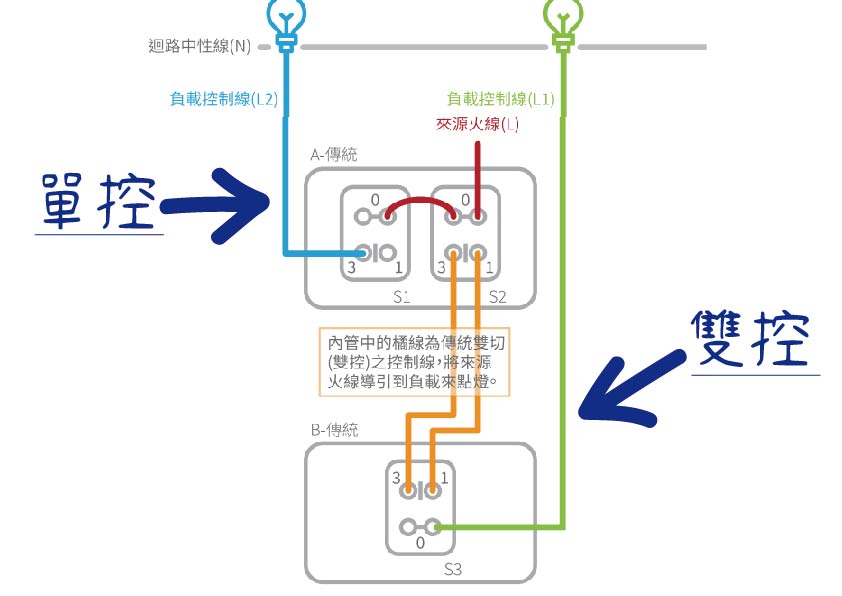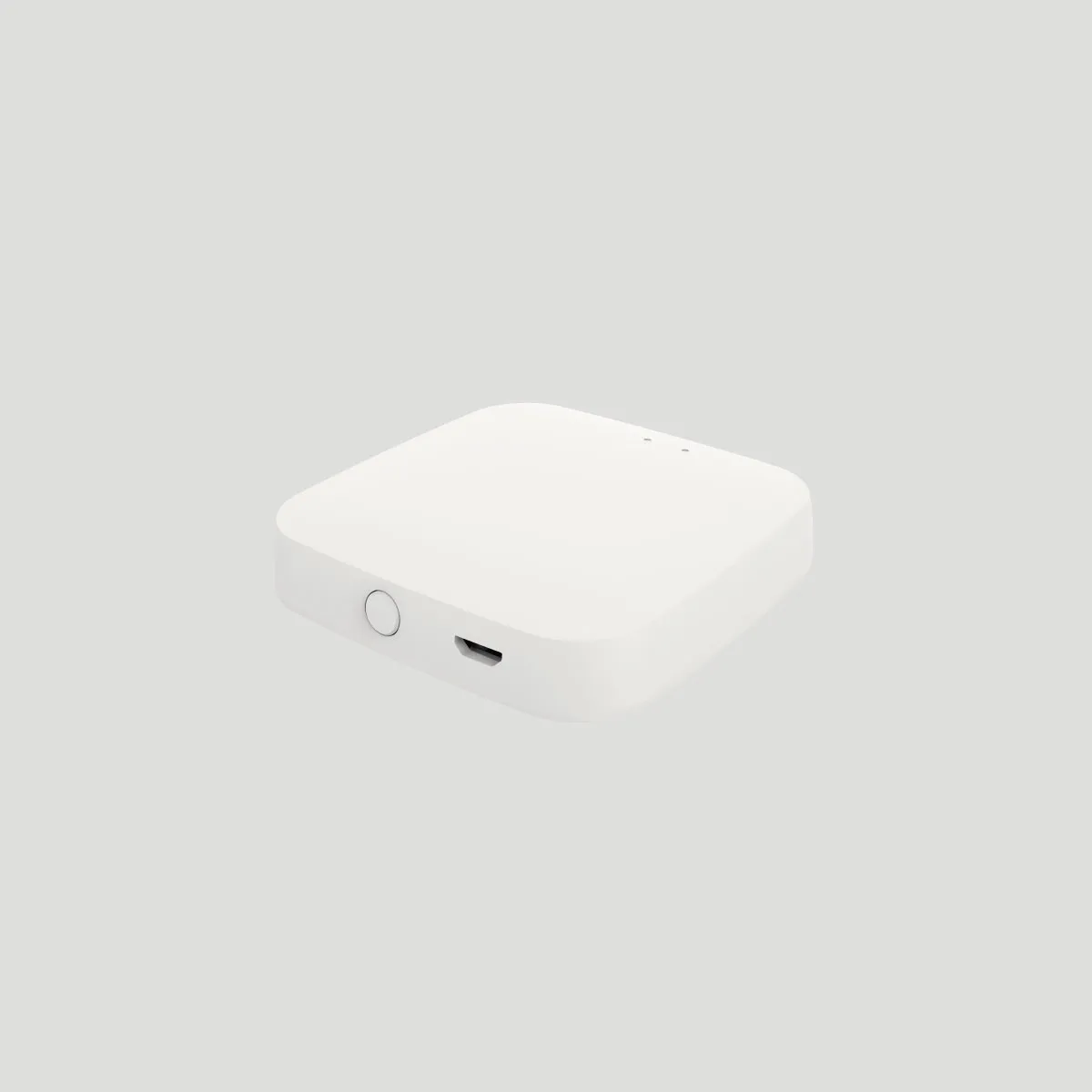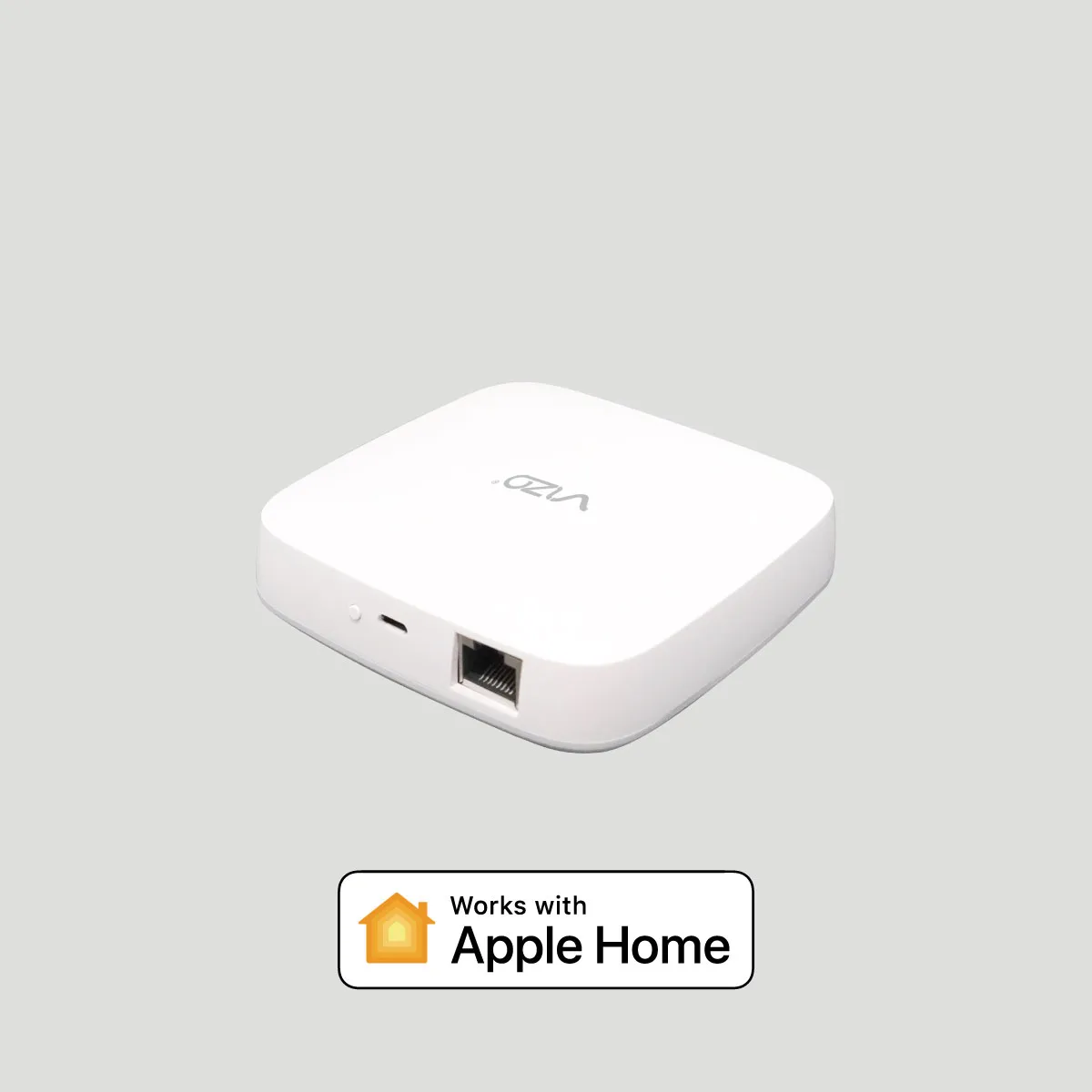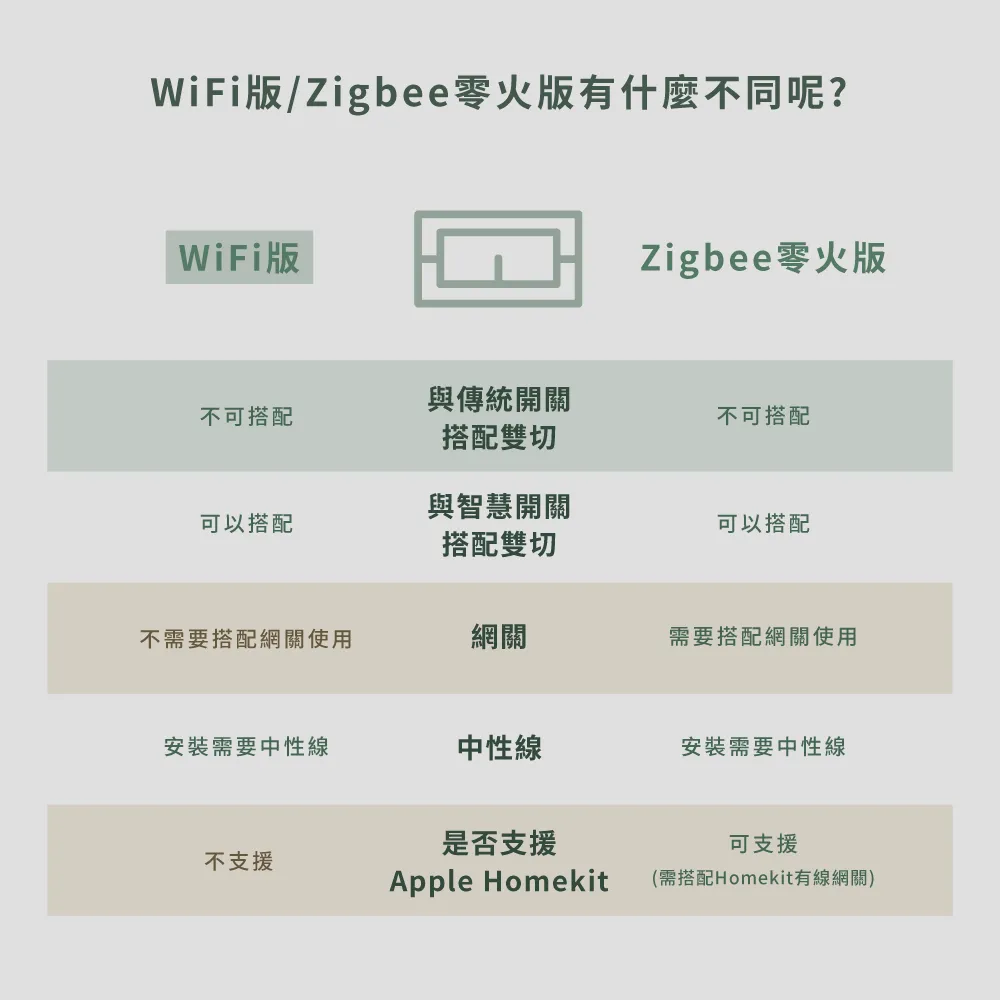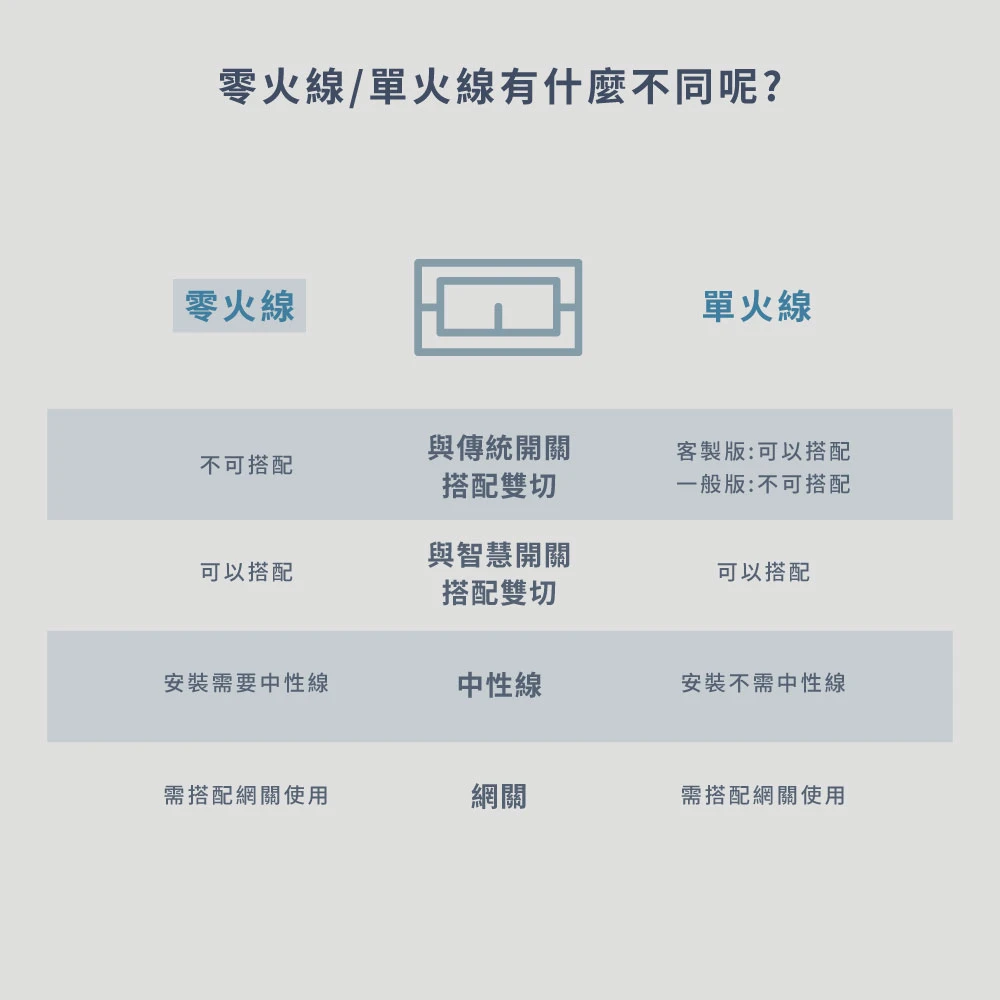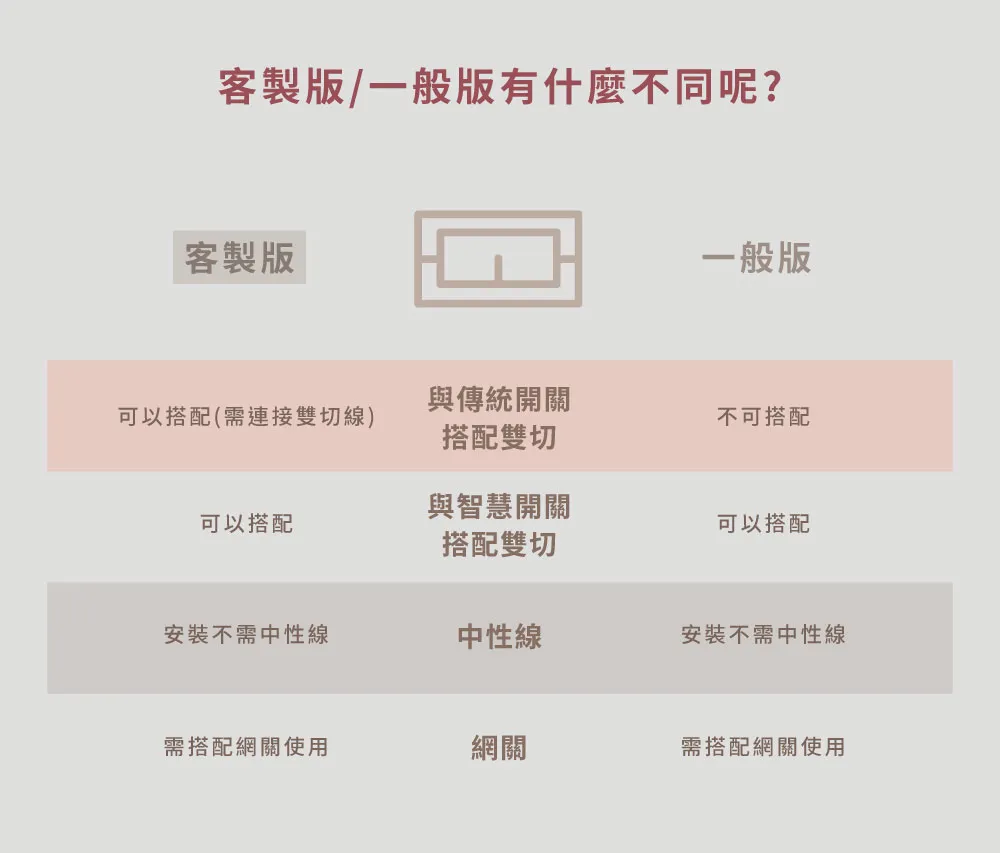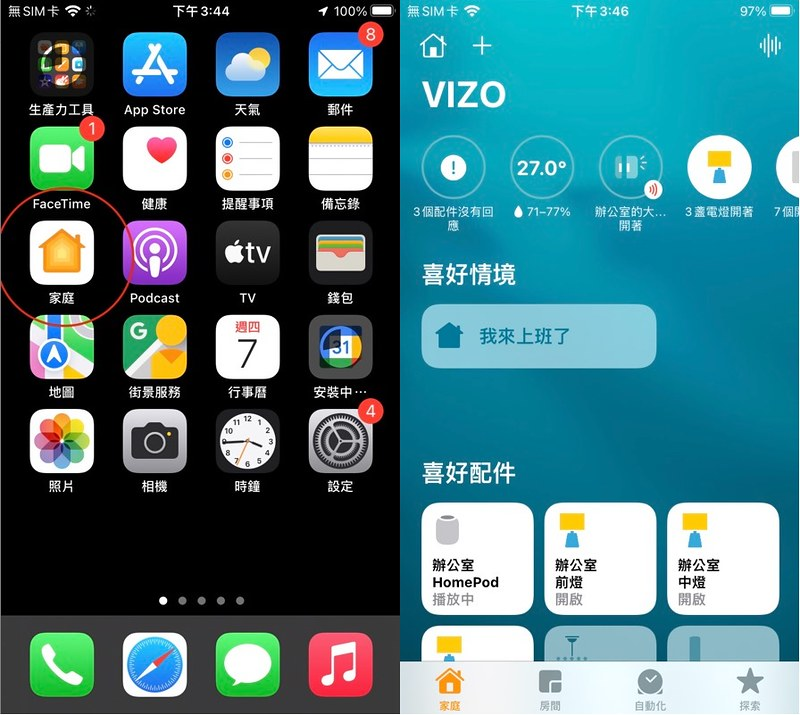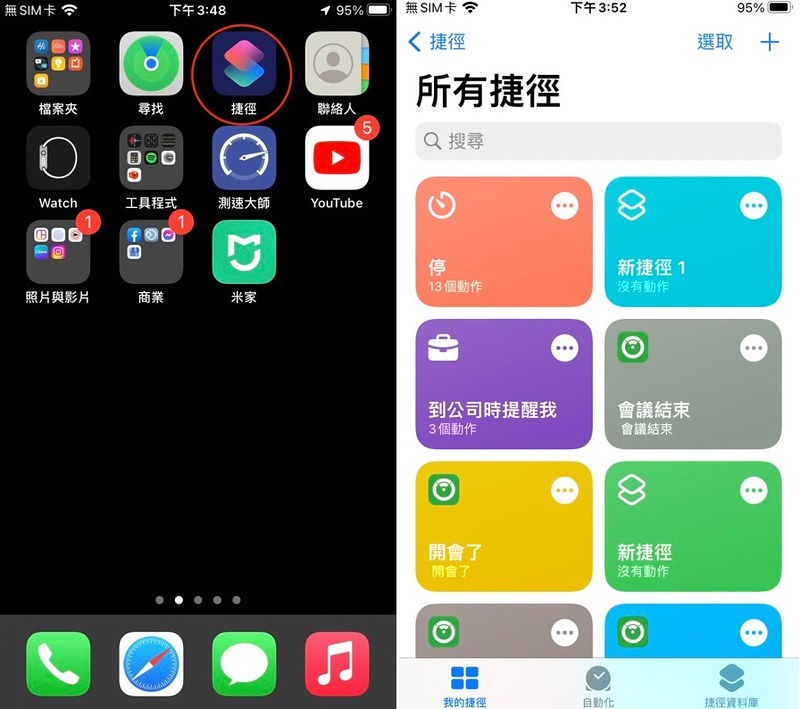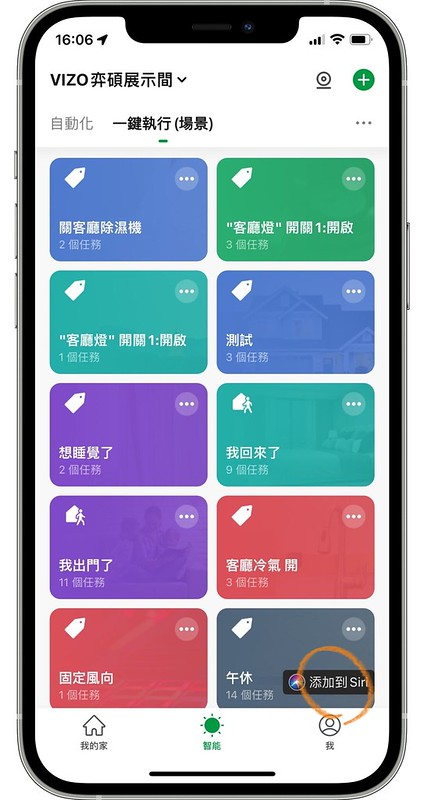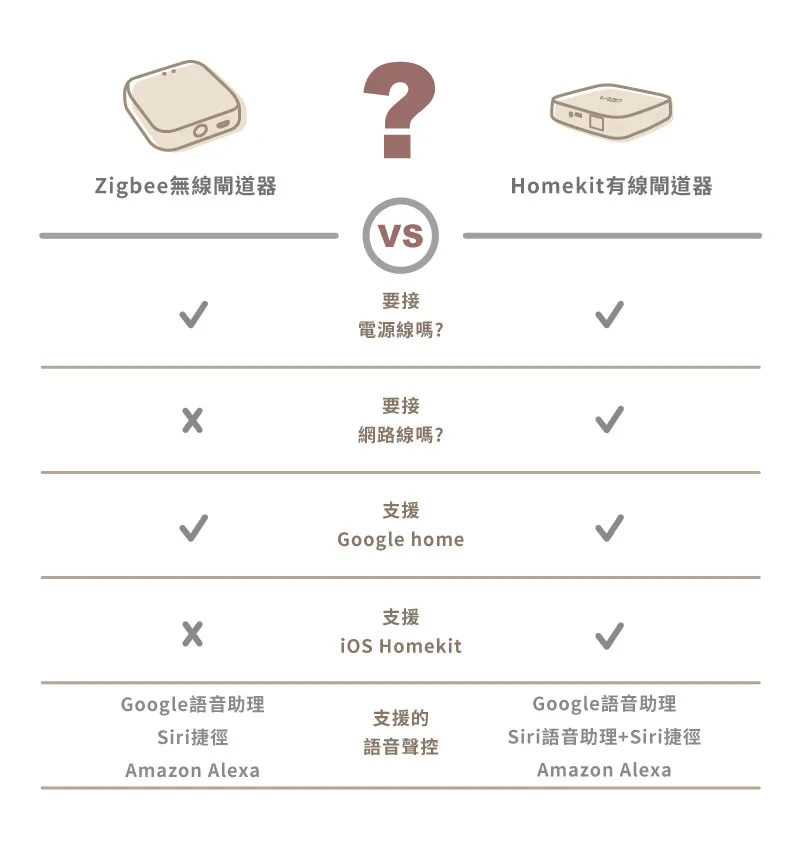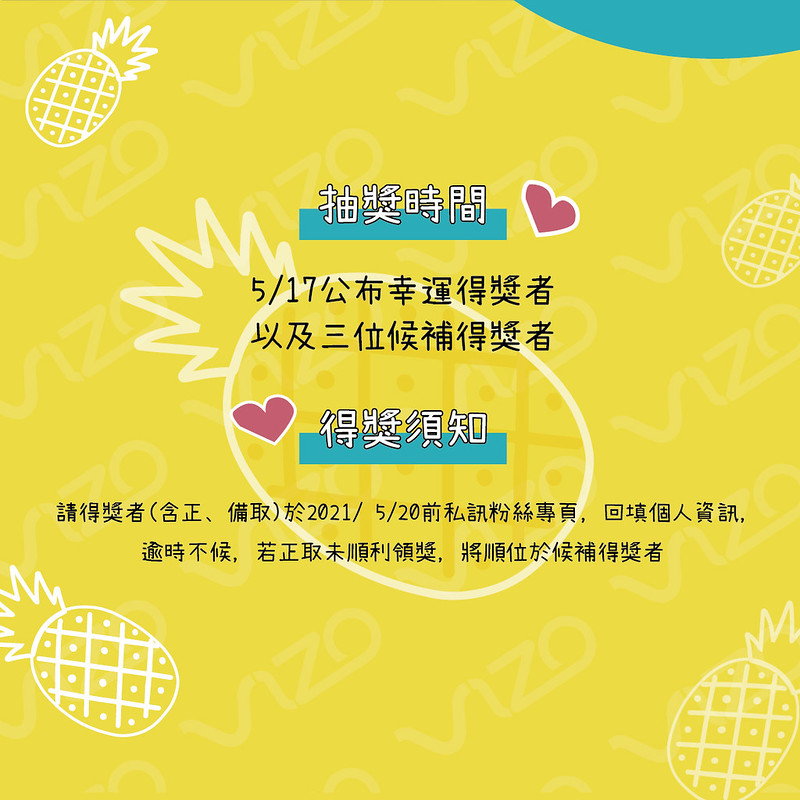-電燈開關
日常生活,最簡單卻也最複雜的,為了省電、方便,還要創造更多生活儀式感,甚至連防疫時期最容易被忽視也是大家最常接觸到的防疫破口
市面上的開關零零總總,好多不一樣的名稱,看了很久越看越不懂,甚麼單火版零火版,WiFi版,Zigbee版,還有中性線,網關什麼的,這一切都太難了…..
沒關係,小編簡單懶人包幫你整理好啦!!
讓一無所知的你,也能有初步的了解,能夠在多種開關中,找出最適合你的智慧開關,一起往下看吧~~
目錄
一、先了解開關的稱呼用語
開口要購買的時候,才發現不會說要買的品項是什麼嗎??
默默待在家中的每個角落,扮演著家中最重要的角色
一般的開關簡單分成以下幾種類別稱呼
1. 依照按鍵數量命名
- 一個按鍵 = 單開關
- 兩個按鍵 = 雙開關
- 三個按鍵 = 三開關
- 四個按鍵 = 四開關
- 五個按鍵 = 五開關
- 六個按鍵 = 六開關
◎ 單聯:單~三開關,外觀為長方形,單排
◎ 雙聯:四~六開關,外觀似正方形,分成兩排
**開關安裝需依水電預埋盒而定,可能會裝直的或是裝橫的
2. 以功能命名- 單控、三路雙控
 如上圖↑
如上圖↑
1-1、三路雙控/雙切介紹
Q : 那VIZO的智慧開關有支援雙控嗎???
A : 有的!! VIZO的每一款智慧開關都有支援
Q : 那VIZO智慧開關,哪一個按鍵可以做雙控呢???
A : 全部都有!! 不管是單開關~六開關,每一個按鍵都可以做雙控喔
但是!!不同版本的智慧開關接線方式又不一樣囉
一般傳統配線
1. 單控 : 一條火線+一條燈具負載線
2. 雙控 :
- A端 = 一條火線 + 兩條雙切控制線
- B端 = 一條燈具負載線 + 兩條雙切控制線
如下圖
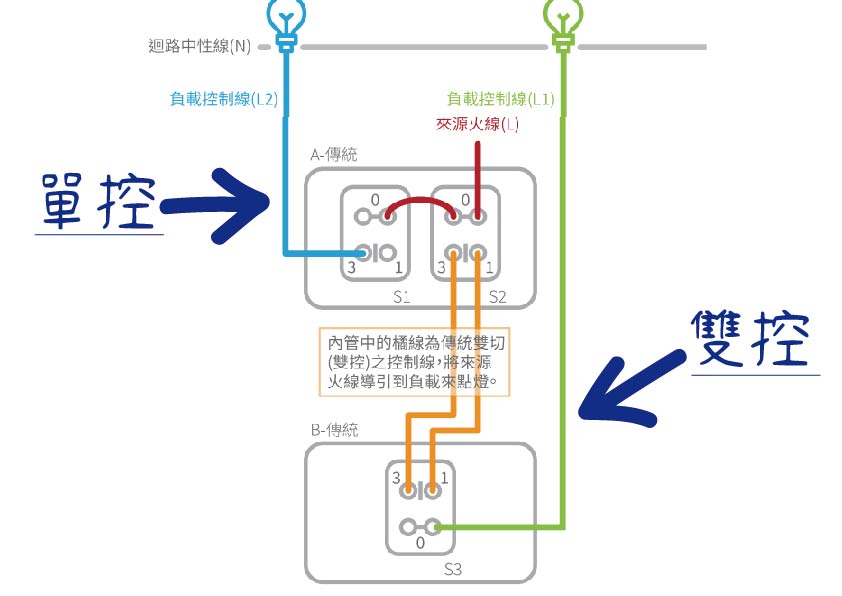
雙切接法的不同
中性線
(零火線)
***需兩邊的開關都換成智慧開關,不需雙切線
單火線
***有機會可與傳統開關搭配,需一條雙切線
***可兩邊都更換搭配智慧開關,不須雙切線
一般開關 :
***透過兩條傳統雙切線達成!!
中性線(零火線)版 :
- 兩邊都必須更換成智慧開關,沒有一定要是WiFi版還是Zigbee版,可以混合使用
- 其中一邊沒有燈具負載線那端,接線方式只需接電源線(火線+中性線),兩邊都不需要雙切線
- 雙切功能是透過APP設定達成,但是剛施工完還沒設定時,其中一邊沒有接燈具負載線會沒有動作喲!!
P.S.在沒有網路時,WIFI版跟Zigbee版的開關會不一樣喔
- WIFI版的開關其中一邊沒有接燈具負載線是沒有動作的
- Zigbee版的開關因網關的關係,仍可保有區網連動,雙切及感應器自動化仍會運作。(但限同一個網關下的子設備連動有效)
Zigbee(單火線)版:
- 若是與傳統開關並用的話,只需一條雙切線,但是有條件限制,智慧開關一定要有至少一條燈具控制線+一條火線,所以建議將智慧開關安裝在燈具負載線那端,但並不是每個線路都可以達成這個條件順利更換
- 若是兩邊都是更換智慧開關的話,沒有一定要是WiFi版還是Zigbee版,可以混合使用,不需要接雙切線,雙切功能是透過APP設定達成,但是剛施工完還沒設定時,其中一邊是沒有動作的喲!!
P.S.在沒有網路時,WIFI版跟Zigbee版的開關會不一樣喔
- WIFI版的開關其中一邊沒有接燈具負載線是沒有動作的
- Zigbee版的開關因網關的關係,仍可保有區網連動,雙切及感應器自動化仍會運作。(但限同一個網關下的子設備連動有效)
***單火線智慧開關接線方式僅需接上火線+燈具負載線即可, 另外因為單火線版智慧開關一定要有至少一條燈具控制線+火線的限制,所以若是兩邊都是單火線版智慧開關的單開關的話,就一定要看說明書XD!
雙控開關不會接,建議洽詢客服協助唷
安裝時或是下單購買前,可以先拍照如上方範例照片,聯繫並提供給VIZO客服協助您呦~~
線路安裝教學
也可以先觀看或提供給妳御用的安裝水電師傅參考,簡單的專業水電安裝影片還有精美圖文說明書呦~
二、中性線的介紹
如何分辨開關是否有中性線可以安裝?
問與答專區
Q : 中性線是甚麼呢?
A : 中性線(N線) : 又稱地線、水線、零線、阿素線
Q : 要如何分辨開關是否有中性線?
A : 有含插座的開關,就一定有中性線喔
沒有插座的開關,如果沒有特別佈線,是一定沒有的(所以不是新屋就一定會有中性線喔)
▲中性線的介紹
※ 若是正準備要裝潢或是還再裝潢前的屋子,可以請水電師傅特別預留佈線中性線在每一個開關位置,這樣之後要更換成智慧開關的話就會更方便囉 ! ! !
那要怎麼跟水電師傅說要預留中性線呢? 中性線是甚麼呢?
中性線(N線) : 又稱地線、水線、零線、阿素線,一般跟水電師傅說阿素線,大部分都聽得懂
舉插座的例子來說明,每一個插座的基本配線,通常都是火線加中性線形成一組110V的電源
參考配線如下圖
圖片擷取自網路上的連結:https://www.strongpilab.com/socket-switch-dimmer-replace/
更多介紹可以至上述的連結瀏覽呦~
但是!!
中性線不是接地線哦!
那地線跟接地線又要怎麼分辨呢??
插座分成兩種:兩孔跟三孔的,兩孔的插座一定沒有接地線,三孔的插座是才有可能會有接地線!!

上排是三按鍵開關,下排有兩個插座,右方是拆下來的配線圖
**(購買時若不確定接線狀況,請參考此拍照範例)
以上方的接線圖來說明
開關上排的兩條藍色與一條黃色線路為燈具控制線
※更換小技巧,可以拍攝原來開關線路圖,拆下來後更換時方便對照
開關下排的紅色線為火線,白色線為中性線
注意!!!! 不是每一個開關配線的顏色都是一樣的
那如果沒有插座要怎麼知道有沒有呢?!
範例圖
**(購買時若不確定接線狀況,請參考此拍照範例)
一、如果沒有插座的話,一般家庭中,開關的配線是不會有中性線的,可以請專業水電師傅到現場評估,是否之前曾經有特別預留,或是有沒有補拉線的機會(所以不是新屋就一定會有中性線喔)
二、如果確定沒有中性線的話,可以選擇另外一款Zigbee版單火線智慧開關
如上圖範例,配線為一條火線、兩條燈具負載線,兩個開關按鍵皆為單控,此照片中的開關確定沒有中性線!!!
Q : 小編~~~可是這個開關上面有白色的線,那不是中性線嗎??
A : 一般配線白色的很可能是中性線。
但是!!! 不一定白色的線就是中性線喔!!!
以上圖範例來說,這裡的白線是用來做火線引線到旁邊的開關使用而已,只有引火線的功能,並不是中性線喔!!
注意!!!! 不是每一個開關配線的顏色都是一樣的
三、分辨WIFI跟Zigbee是什麼意思?
想用WiFi連網手機控制使用
又Zigbee、又WiFi哪個才可以用?
WiFi跟Zigbee的介紹!!!
– WIFI 跟 Zigbee 僅為通訊協定不同!!!!
通訊協定介紹參考資料 : WiFi vs ZigBee vs Bluetooth vs Z-Wave 智慧家庭產品間的傳輸協定
WiFi:
顧名思義就是我們所知道的WiFi,手機要連網的WiFi,電腦要連網的WiFi, 而且!! 智慧家庭的WiFi需建置在2.4GHz的頻段下
Zigbee:
Zigbee裝置需要橋接器,又稱網關或閘道器,才能夠將WiFi網路訊號轉換並接入Zigbee網狀網絡,功能類似WiFi分享器的概念,僅用來作為Zigbee設備連網的功能
- VIZO Zigbee系列商品皆需搭配一台 VIZO Zigbee網關,作為WiFi網路轉換Zigbee訊號的橋接器,無其他應用功能,且目前無法與其他品牌相容使用
注意: VIZO弈碩科技的全系列商品都是需要有環境建置良好的WiFi下,才能夠達到預期的使用跟體驗,若有搭配使用Zigbee網關,也不代表不需要WiFi網路喔!!!!
3-1、網關是甚麼呢?
介紹
網關跟WiFi AP的概念類似,僅用來轉換WiFi跟Zigbee間訊號的功能,協助讓智能設備連網,VIZO Zigbee系列的產品都可以使用,不能與其他品牌搭配使用
訊號範圍約25米,牆壁、天花板、金屬物品都會影響到訊號,一台可容納50組,之後也可再從設備資訊中測得zigbee訊號強弱。
建議一個家建置一台網關,若有遇訊號不足的位置,可搭配Zigbee智慧插座做延伸加強Zigbee訊號
***網關選購!!! 重點筆記!!!
網關不同版本的差異性
無線版網關
僅需接電源線供電 –
支援VIZOAPP、Google home、Siri捷徑 –
有線版網關
– 需接電源線供電,以及網路線
– 支援VIZOAPP、Google home、Homekit、Siri捷徑
四、智慧開關不同版本的差異性?
1. WIFI零火版 2.Zigbee零火版 3.Zigbee單火版
總共分成 [ WIFI版,Zigbee版 ] 、 [ 零火版,單火版 ] 兩種不同差異
- WIFI版
- 斷網僅有一邊可以手動控制
- 離線後自動化或雙切的多控關聯連動會失效
- 僅有Google跟Siri捷徑可以使用,無法使用homekit
- Zigbee版
- 斷網時,還可保持雙切手動控制
- 需搭配VIZO網關,有homekit有線跟Google無線兩種版本
- 在同一個網關底下的子設備,斷網時仍可保持自動化、雙切多控關聯連動
- 零火線(中性線)版
- 需要一條火線、一條中性線才能安裝
- 不一定要有燈具控制線
- 雙切一定要兩邊都是智慧開關,不用雙切線
- 不能跟傳統開關搭配雙切
- 沒有最低瓦數燈具搭配限制
- 可以選WIFI版本或Zigbee版本
- 單火線版
- 一定要有一條火線、至少一條燈具控制線才能安裝
- 不用中性線就可以直接安裝
- 可以有機會跟傳統開關搭配雙切,需要一條雙切線[僅客製版]
- 雙切可以兩邊都智慧開關,不用雙切線
- 有燈具限制,最低不可低於3W,建議搭配燈具瓦數為5W
- 只有Zigbee版本,且需要網關先連網,才能連網添加
WiFi中性線版本、Zigbee單火線版本,簡易比較表格圖
五、語音助理
目前支援Google、Siri、Alexa,三大主流語音助理,透過這類第三方平台的整合,可以將各家不同品牌的設備整合一起做控制
- Google助理 – Google home,是透過VIZO APP整合進入Google home的方式使用,只要可以加入VIZO APP裡面的設備都可以透過Google Home做聲控等控制
- Siri助理 – Homekit、Siri捷徑,這是兩個不同的設定與控制方式,下方有完整介紹
- Alexa助理 – Amazon Alexa,全英文語系的語音助理,也是將VIZO APP裡面的設備整合進入Amazon Alexa裡面
Homekit跟Siri是什麼呢?
Homekit介紹:
Homekit是屬於Apple專屬的智慧家庭平台系統,不是一個產品(例如iphone),就是在Apple裝置裡面會看到橘色房子叫家庭APP,透過這個APP,可以操控所有有支援Homekit系統的設備
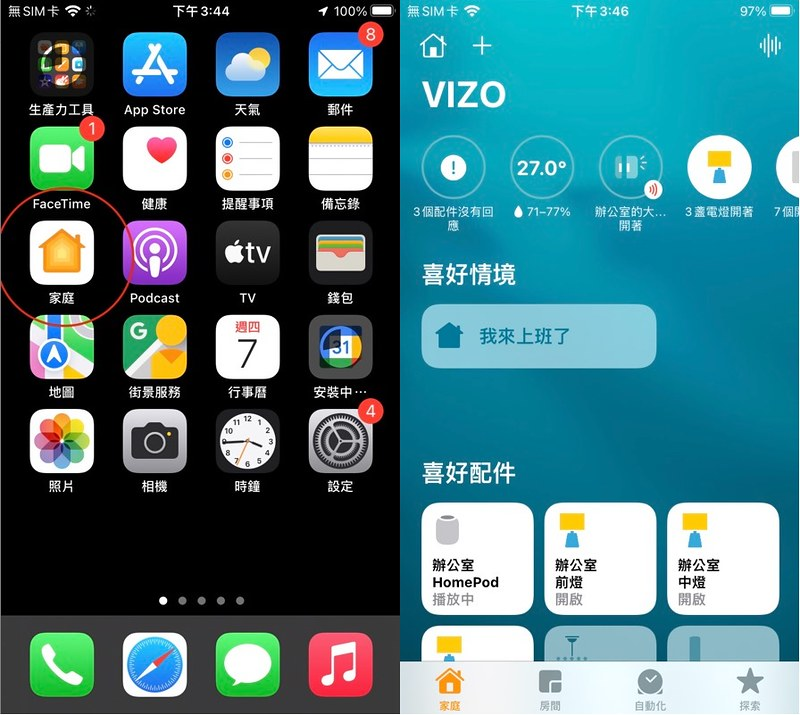
家庭APP
1.只要有支援Homekit都可以加入在這個APP裡面
2.可以直接在APP裡面控制智能家電設備
3.聲控的時候只需要說出對應的設備名稱,如上右圖,您可以直接對Siri說 Hey Siri 打開辦公室的前燈
4.透過Apple推出的智慧音箱,手錶,手機,等等相關的裝置,可以喚醒Siri助理的,都可以用這個聲控或是直接進入家庭APP控制
5.使用Homekit建議架設Apple家庭中樞 ,且與設備的WiFi網路需要是同一個
6.有了家庭中樞,可以設定情境場景、自動化連動、可以外網遠端控制
Siri捷徑介紹:
等於是您將您需要在手機裡操作的事情,交給Siri助理去執行,你只需要先跟他一一說明(設定)你要做什麼
主要的設定是綁定在該手機上,他人無法從其他裝置來使用這支手機裡的設定,也就是我設定好了的捷徑,只有在我的這隻手機才能做到,若是想要搭配homepod或homepodmini的話,設定好Siri捷徑的這支手機需要跟homepod或homepodmini在同一個WIFI底下才有辦法讓其他人也透過音箱聲控執行動作
官方介紹
「捷徑」App 可以一次完成一或多項工作的快速方式
「捷徑」App 可以設定多個步驟來執行您專屬的捷徑
例如,iPhone 上有助於使通勤更輕鬆的捷徑可能包含三個連續動作:
- 您選擇的大眾運輸 App 指引回家的路線。
- 將抵達時間分享給家庭成員。
- 播放一集您喜愛的 Podcast。
在建立捷徑後,只要說聲「嘿 Siri」,然後說出所建立捷徑的名稱,即可執行該捷徑。
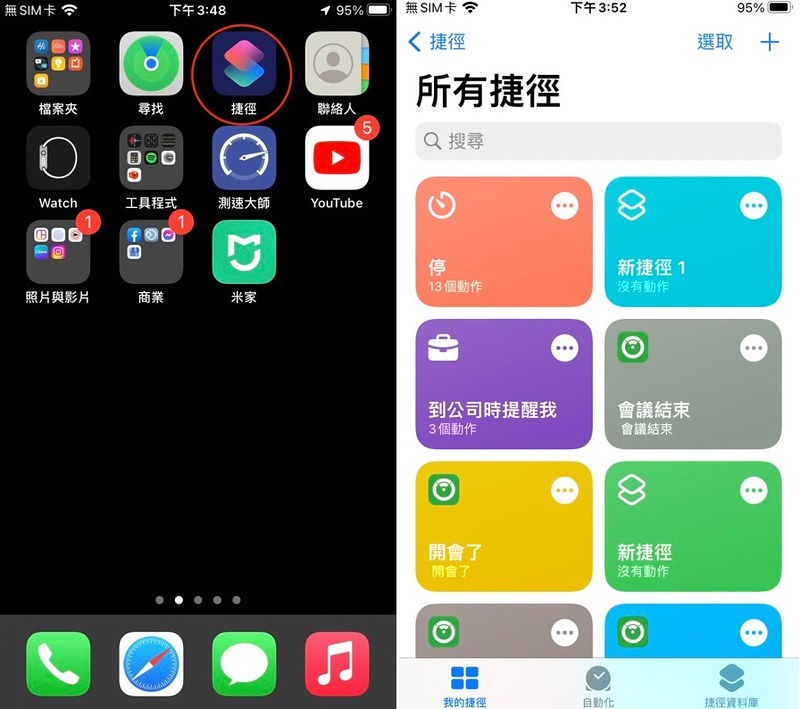
添加的方式會是需要先到VIZO APP裡面,先新增一鍵執行(場景)做好要控制的設備之後,下方的按鍵點擊做添加的動作
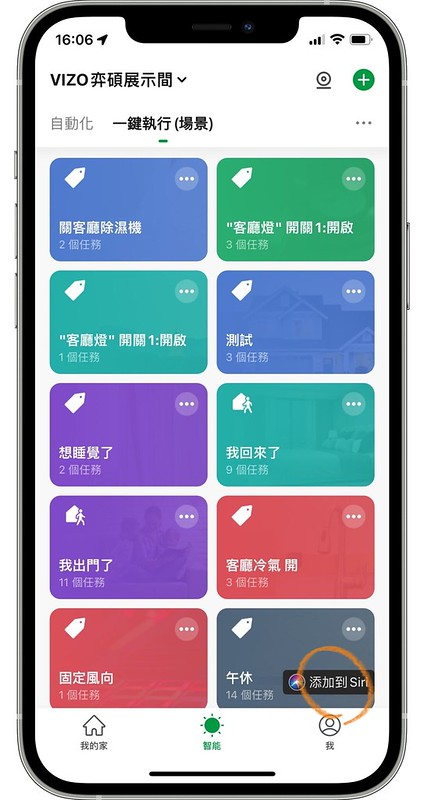
控制方式就是照您添加時在Siri捷徑那邊命名的名字
例如: Hey Siri開會了
然後Siri就會是幫您完成 “打開VIZO APP然後執行這個開關的場景” 的動作
兩者的差別在哪:
1. 速度上會差一點點
- Homekit是直接執行apple的智慧家庭系統的設備
- Siri捷徑是幫您做打開VIZO APP執行場景的動作,執行上會慢一點點
2. 使用上可能遇到的狀況
- Homekit為確保行動裝置在4G/WiFi網路下、要控制、設定情境跟自動化可以正常執行情況下,會需要購買Apple TV或是Apple homepod音箱,又稱家庭中樞
- Siri捷徑的部分,若是最一開始主要設定捷徑的那台手機不在家,音箱就會無法達成語音控制
總結: 選購小撇步
看完上述介紹之後,來告訴你選購小訣竅吧~
-選項一: 有中性線的話,可以選擇 中性線(零火線)版本 的智慧開關~!!!
1. WiFi 中性線版
2. Zigbee中性線版
-選項二: 沒有中性線的話,或是想跟傳統開關搭配雙控
選擇 Zigbee單火線版本 的智慧開關就對啦!!!
注意: Zigbee單火線版智慧開關 與 傳統開關搭配雙切有配線上的限制
那開關版本這麼多選擇,到底該挑哪一個呢!!!?
小編告訴你吧!!
步驟一 : 取決於你使用的語音助理是誰
步驟二 : 確認線路狀態!!
然後就點擊下方按鈕,直接告訴你啦!!
homekit ios專用
-★Zigbee中性線版
-Zigbee單火線版
Google home / Siri捷徑
-★WiFi 中性線版
-Zigbee單火線版
-Zigbee中性線版
★ : 推薦!!
***Zigbee版可搭配的網關!!!
– 一般版的無線網關,僅支援Google home / Siri捷徑
– 支援homekit版的有線網關,可同時再VIZOAPP跟homekit使用,同步支援Google home / Siri捷徑 / homekit
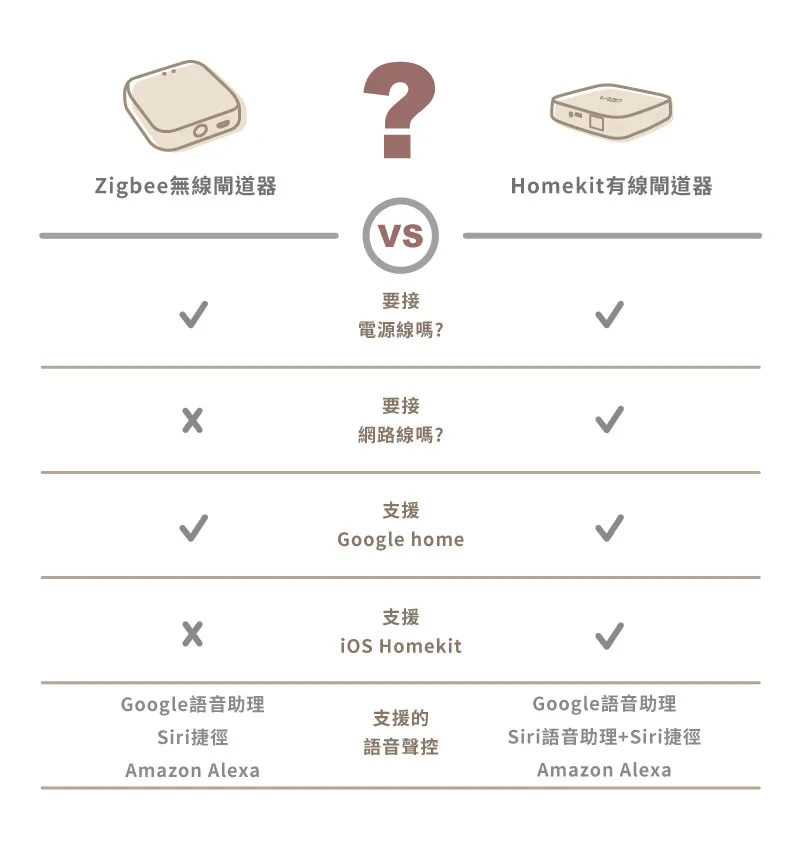
還沒決定語音助理是誰~~怎麼辦~~~
沒關係,小孩子才做選擇!!
有中性線的~~直接選擇
” Zigbee中性線版 + 有支援homekit版的有線網關 “
超值CP組合
若還不確定,也可以透過下方的簡單小測驗,進一步了解最適合你的開關是哪一款!!?
小測驗: 測出最適合你的開關
智慧開關選擇題!!
一、是否有雙切控制?
1.有,且預計兩個開關都要換(接第二題)
2.有,且只想要換一邊(接第三題)
3.否,可直接更換(接第二題)
二、 開關是否有中性線?
1.是,選擇中性線(零火線)版智慧開關(接第五題)
2.否,選擇Zigbee單火線版智慧開關(接第四題)
3.不確定,拍照私訊客服
三、確認雙切線路狀態?
1.是,確認可以安裝,選擇Zigbee單火線版智慧開關(接第四題)
2.無法達成條件安裝,需兩邊都更換,說明書連結(接第二題)
3.不確定,拍照私訊客服
四、是否購買過VIZO Zigbee網關
1.是,且在同層樓使用,不需再加購 -直接找客服訂購
2.是,但要想換成homekit有線版的 -直接找客服訂購
3.否,第一次購買,需再加購網關(接第六題)
五、確認有中性線後,要搭配Google還是homekit
1.確定要Google,選A
2.確定要homekit,選C
3.不確定要什麼,選E
六、沒有中性線,要搭配Google還是homekit
1.確定要Google,沒有中性線,選B
2.確定要homekit,沒有中性線,選D
3.不確定要什麼,沒有中性線,選D
選A : 新屋裝潢入門款
—需中性線,不用搭配網關,裝潢前佈線好方便,雙切需兩邊都更換,可以在Google home整合其他品牌的做連動場景
選B : 不裝潢不佈線也可以
–選擇 [需搭配無線網關]
老屋也可以安裝,還有機會可以搭配傳統開關一起雙切,可以在Google home整合其他品牌的做連動場景
選C : homekit需求,中性線也有啦
— 需中性線,且搭配homekit有線網關,小編推薦★
要搭配網關,裝潢前佈線好方便,雙切需兩邊都更換,可以在homekit家庭整合其他品牌的做連動場景
**裝潢前佈線好方便,雙切需兩邊都更換,搭配homekit,可以在homekit家庭整合其他品牌的做連動場景
選D : 可以Google / homekit,單火線也想要
— 搭配homekit有線網關
老屋也可以安裝,還有機會可以搭配傳統開關一起雙切,可以在homekit家庭、Google home整合其他品牌的做連動場景
選E : 有中性線但不會選,選我就對啦
— 需中性線,且搭配homekit有線網關
要搭配網關,裝潢前佈線好方便,雙切需兩邊都更換,可以在homekit家庭整合其他品牌的做連動場景
接著確認想要的顏色、開關按鍵數、統計開關數量後,就可以下單啦!!